So aktualisieren Sie Die Sims 4 in der EA-App (Schritte)
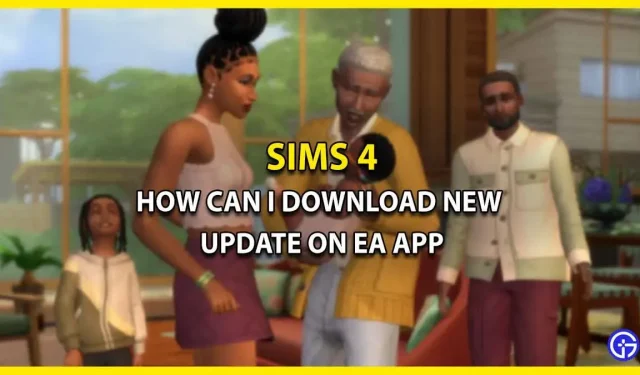
Nicht nur Sie, sondern viele Spieler haben die gleiche Frage, wie sie Die Sims 4 in der EA-App aktualisieren können. Dieses Problem trat erstmals auf, nachdem die Origin-App durch die EA-App für Windows-Player ersetzt wurde. Für diejenigen, die es nicht wissen: Diese Aktion fand im Oktober 2022 statt, als Spieler gezwungen wurden, zu EA zu wechseln. Wenn auch Sie von dieser Änderung frustriert sind und nicht wissen, wie Sie Die Sims 4 aktualisieren können, sind wir hier, um Ihnen zu helfen. In diesem Leitfaden führen wir Sie durch die einzelnen Schritte, damit Sie problemlos in neue Inhalte eintauchen können.
Wie lade ich das neue Sims 4-Update in der EA-App herunter?
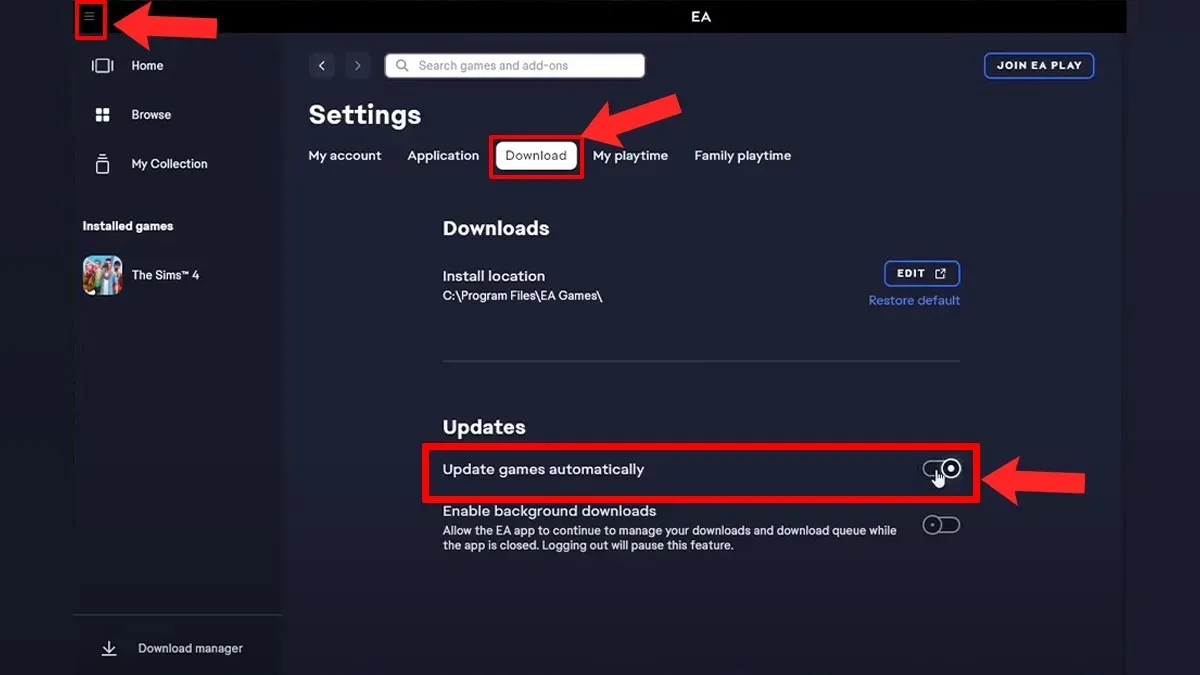
Quellbild: HardReset.Info
Um die Sims 4 in der EA-App zu aktualisieren, müssen Sie zu „Einstellungen“ > „Downloads“ gehen und „Automatische Spielaktualisierungen“ aktivieren. Schauen Sie sich zum besseren Verständnis die unten aufgeführten Schritte an, dann wird alles gut.
- Starten Sie zunächst die EA-Client-Anwendung.
- Klicken Sie dann auf die 3 horizontalen Linien in der oberen linken Ecke des Bildschirms.
- Klicken Sie anschließend einfach auf die Option „Einstellungen“.
- Wählen Sie dann die Registerkarte „Download“.
- Und auf der Registerkarte „Updates“ sehen Sie die Schaltfläche „Spiele automatisch aktualisieren“ und aktivieren Sie diese.
- Von dort aus können Spieler bei Bedarf sogar die Option „Hintergrund-Download aktivieren“ aktivieren.
Und das war’s, jetzt wird der neueste Update-Patch für Sims 4 automatisch heruntergeladen. Allerdings berichten viele Spieler auch, dass der Download-Vorgang unterbrochen wird. In diesem Fall empfehlen wir, alle Mods von Drittanbietern zu deaktivieren, bevor Sie das Update herunterladen. Dies liegt laut dem EA-Team daran, dass das Ausführen von Mods zu Problemen im Spiel führen kann.
Vor diesem Hintergrund ist dies alles, was Sie wissen müssen, um Die Sims 4 in der EA-App zu aktualisieren.



Schreibe einen Kommentar